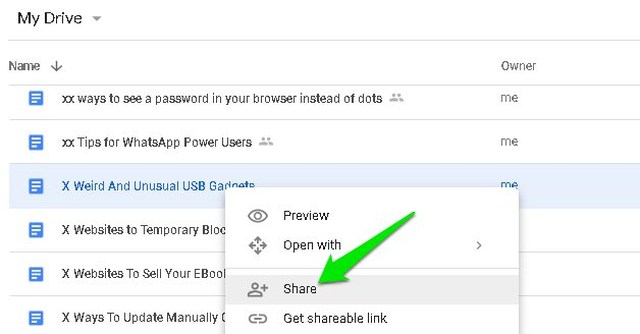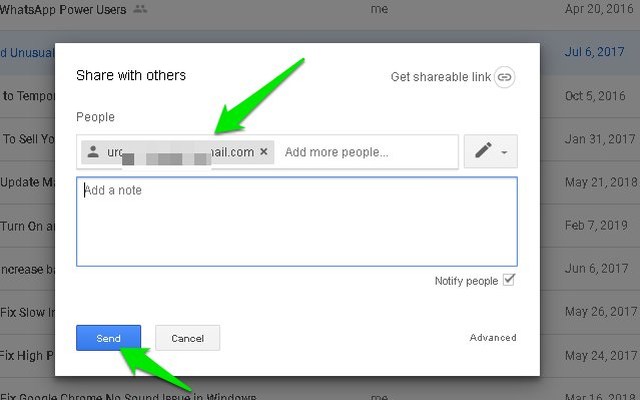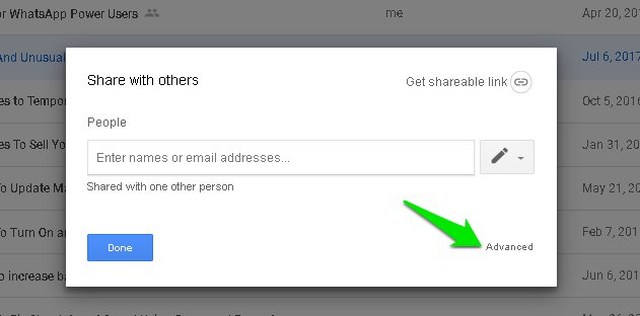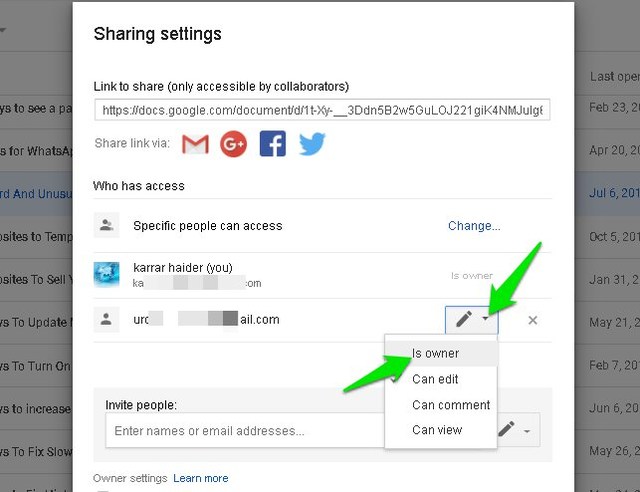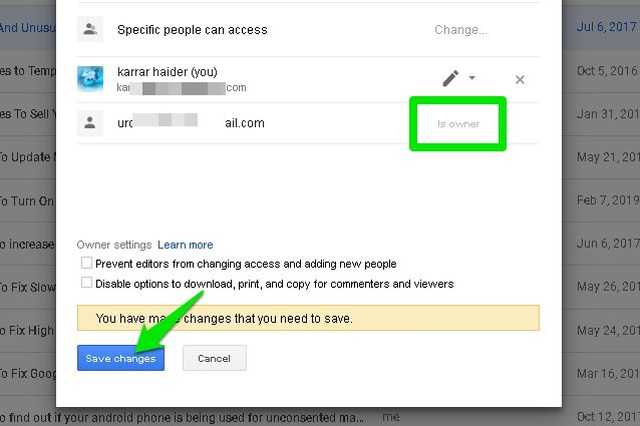Come modificare il proprietario del file in Google Drive
Sei il proprietario di ogni file che crei o carichi nel tuo account Google Drive. Potresti non saperlo, ma "proprietario" è un privilegio esclusivo che non può essere condiviso contemporaneamente con nessuno e offre diritti esclusivi, come la possibilità di eliminare definitivamente un file.
Sebbene la proprietà non possa essere condivisa con nessun altro, puoi comunque trasferirla. Ad esempio, se desideri che qualcun altro gestisca un file, puoi trasferire la proprietà e lasciare che ne assuma il pieno controllo. Se stai cercando di cambiare la proprietà di un file di Google Drive, continua a leggere e ti mostrerò come fare.
Cambia proprietà in Google Drive
La proprietà del file può essere modificata dall'opzione di condivisione di ogni file. Puoi accedervi dal pulsante "Condividi" mentre il file è aperto o dalla home page di Google Drive. Per dimostrazione, ti mostrerò come farlo dalla home page di Google Drive.
Nota: prima di trasferire la proprietà, dovresti comprendere che una volta trasferita la proprietà non potrai riprenderla tu stesso. Inoltre, non puoi eliminare il file e il nuovo proprietario può limitare o rimuovere il tuo accesso ogni volta che lo desidera.
Devi condividere il file con il nuovo proprietario prima di trasferire la proprietà. Non è necessario eseguire questi passaggi se il file è già condiviso con il nuovo proprietario. Ecco come farlo:
1 Innanzitutto, accedi e apri la home page di Google Drive.
2 Ora fai clic con il pulsante destro del mouse sul file di cui desideri trasferire la proprietà e seleziona "Condividi".
3 Qui inserisci l'indirizzo email del nuovo proprietario e clicca su “Invia" per condividere il file.
Questo condividerà il file con il nuovo proprietario e questi riceverà una notifica. Tuttavia, non è necessario che aprano il file o accettino nulla, puoi trasferire direttamente la proprietà subito dopo la condivisione. Ecco come:
1 Riaprire le opzioni di condivisione facendo clic con il pulsante destro del mouse sul file e selezionando "Condividi" dal menu.
2 Fare clic sul pulsante "Avanzate" nell'angolo in basso a destra.
3 Ora fai clic sulla freccia in basso accanto al nome del nuovo proprietario e seleziona "È proprietario" da esso.
4 È necessario fare clic sul pulsante "Salva modifiche" nell'angolo in basso a sinistra per rendere effettive le nuove modifiche.
Questo cambierà il proprietario del file e potrai comunque modificare il file fintanto che il nuovo proprietario non rimuove l'accesso.
Nota: puoi ripetere gli stessi passaggi precedenti per modificare la proprietà di una cartella all'interno di Google Drive. Questo può essere molto utile se è necessario modificare la proprietà di un numero elevato di file.
Pensieri finali
Dovrei menzionare che puoi anche selezionare più file (tieni premuto il tasto Ctrl e fai clic su ciascun file) e seguire le istruzioni fornite per modificare la proprietà di più file. Tuttavia, fai molta attenzione quando cambi la proprietà poiché non puoi annullare queste modifiche e il nuovo proprietario ottiene il controllo completo sui file.
Se avete domande, sparate via nei commenti qui sotto.